
Premiere Proだけでテキストマスクアニメーションさせる方法
【Premiere Pro 】でマスクテキストアニメーションの作り方について解説しています。
その他まとめコンテンツ:https://www.eizouzakka.com/sns-dogayousei
下記のような動画を制作します。
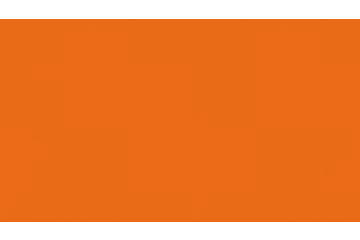
広告でよくあるなにもないところからテキストが浮かび上がるアニメーションですね。よく使います。
動画解説は下記から!
まずは「ファイル」、「新規」、「レガシータイトル」を選択してテロップを作ります。
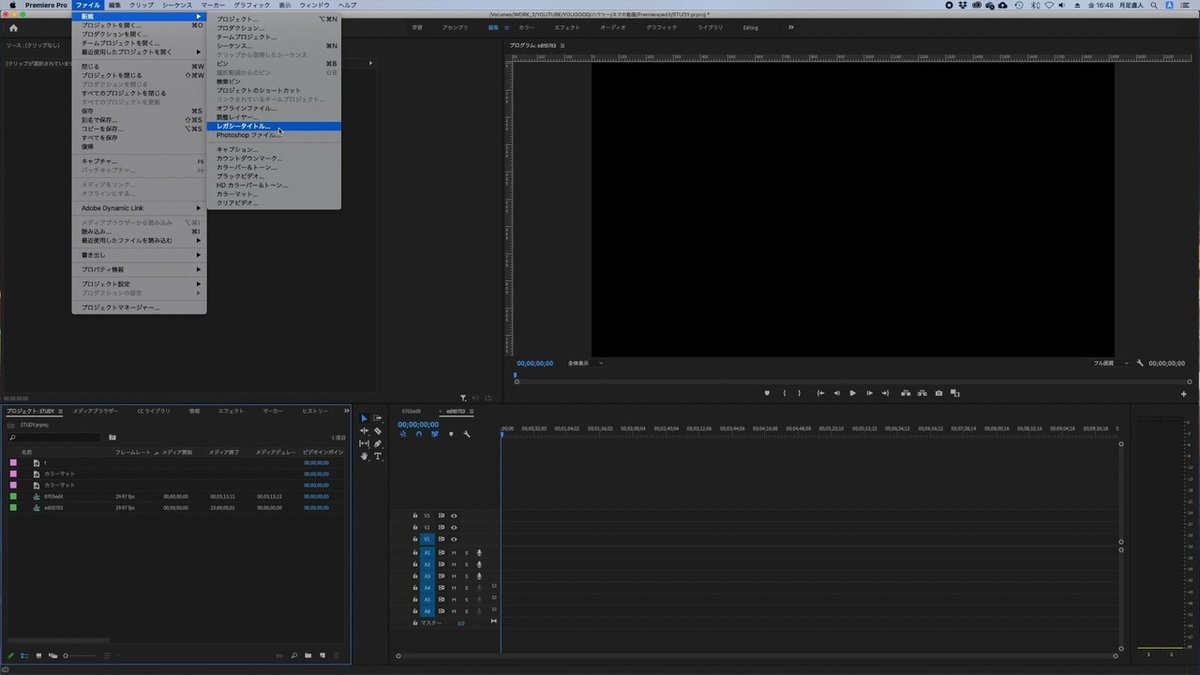
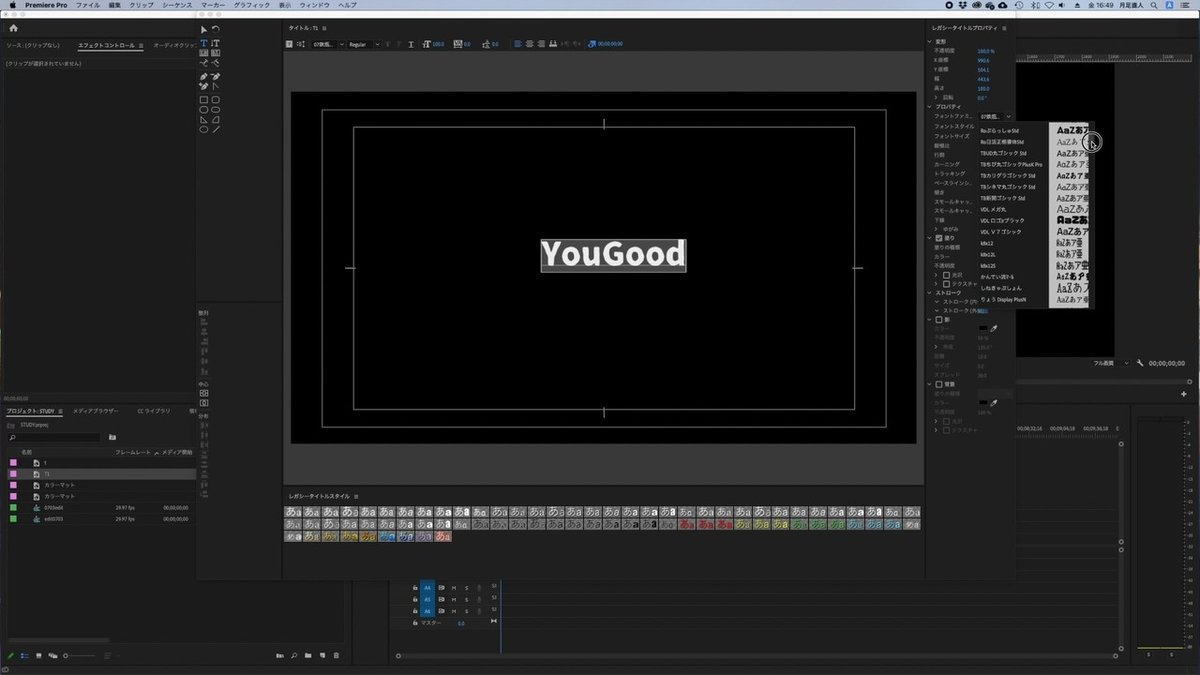
「ファイル」、「新規」、「カラーマット」を選択して背景を作ります。
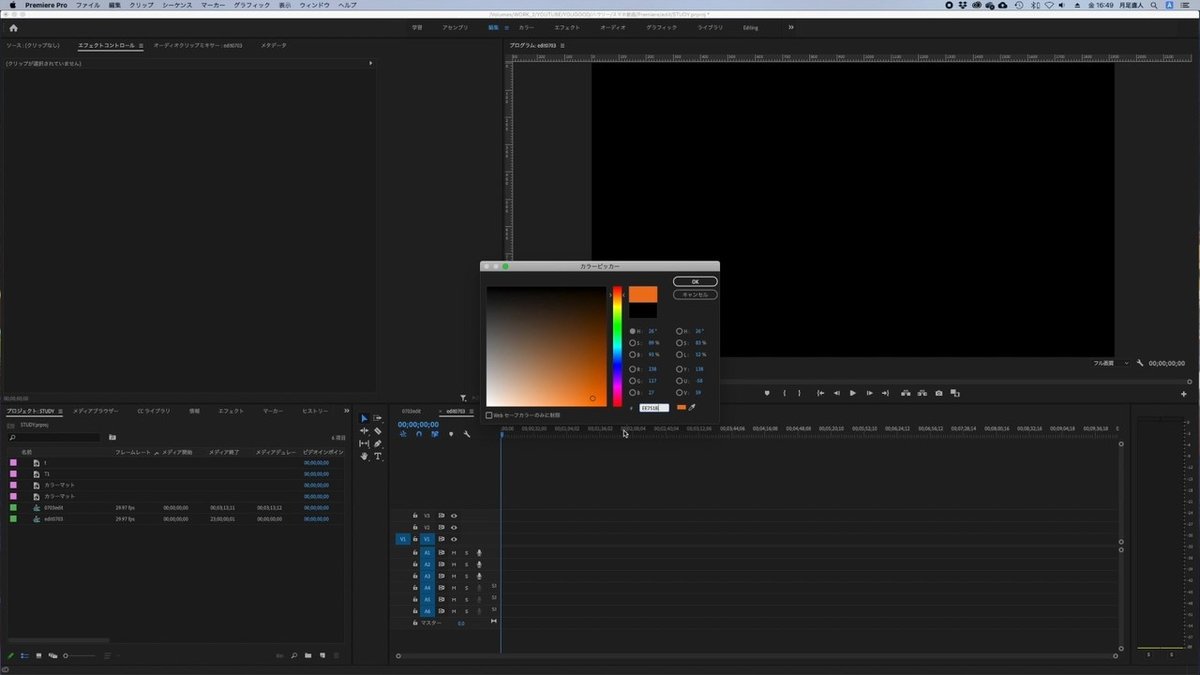
V1に背景、V2にテロップをシーケンスに配置します。
そしてV2にクリップを選択して、左上の「エフェクトコントロールパネル」の「不透明度」から四角のマスクを選択します。

そして表示されたマスクを調整して、文字枠ギリギリまで調整します。
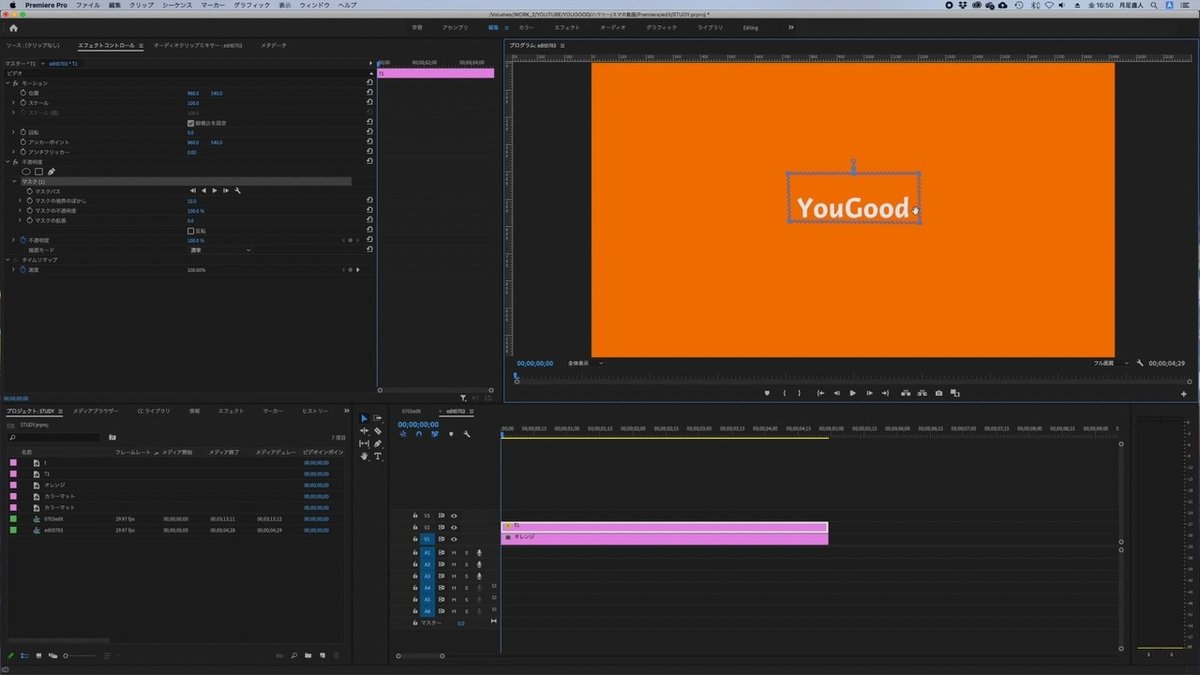
そして「左下」のエフェクトパネルから検索で「トランスフォーム」を打ち、「ディストーション」の「トランスフォーム」が表示されます。それをV2のクリップに適用します。すると左上のエフェクトコントロールパネルに表示されています。「モーション」で操作はしません。追加したエフェクト「トランスフォーム」でテキストを動かします。
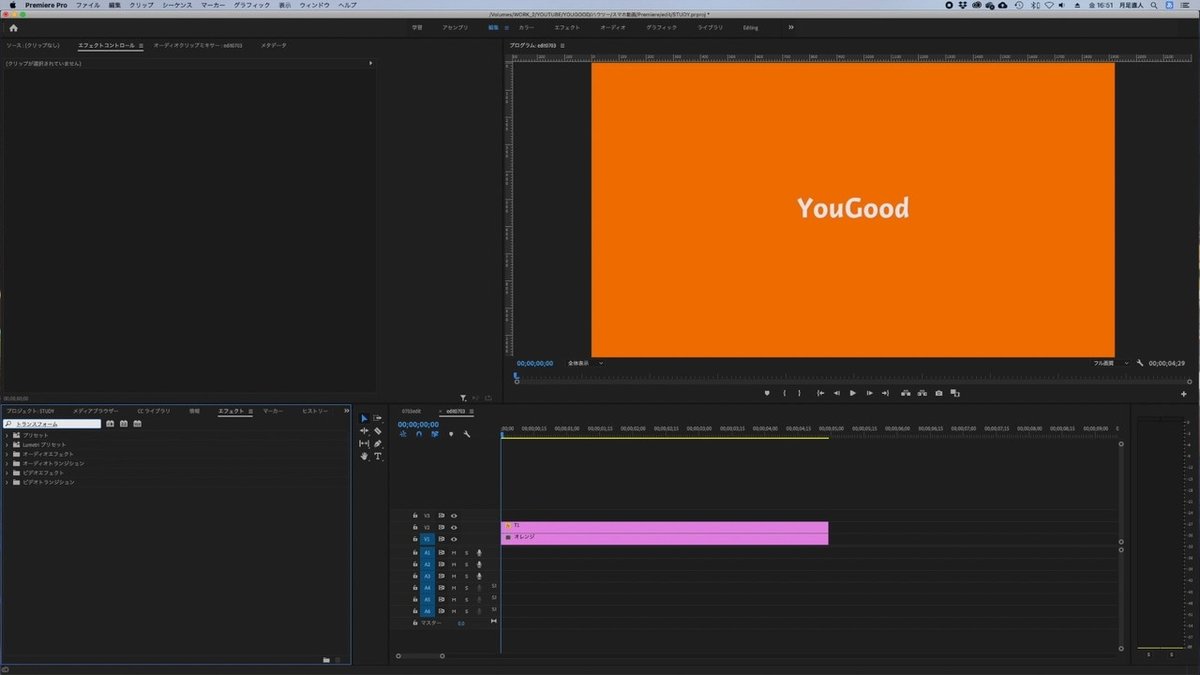
10フレームかけて下から上に上げるアニメーションを適用します。
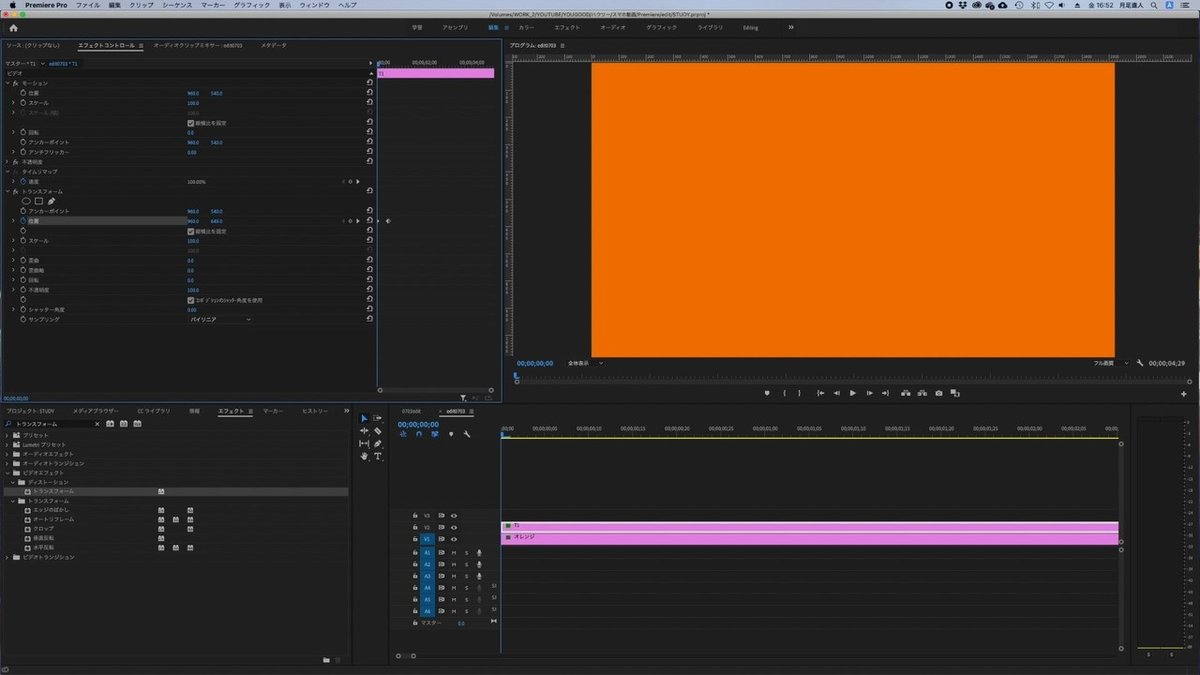
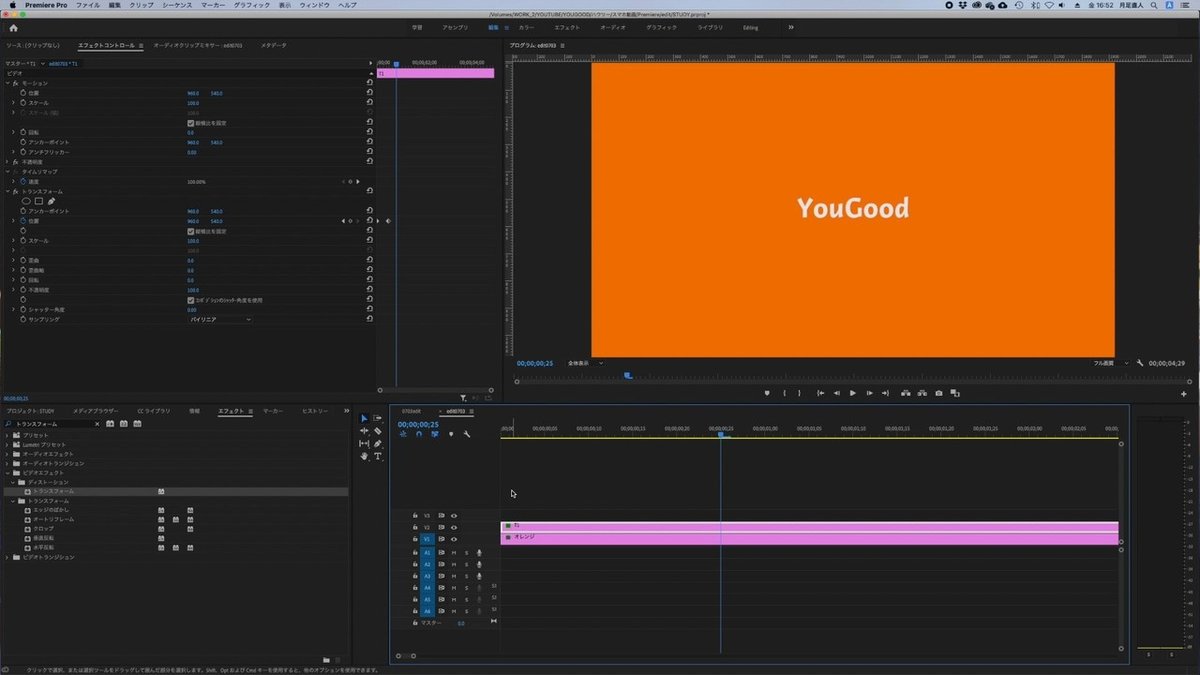
再生すると選択したマスク部分だけがテキスト表示されるテキストアニメーションになります。
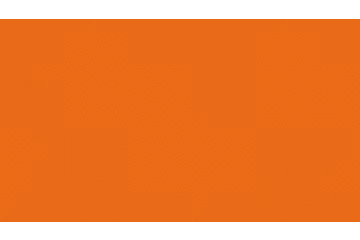
その他まとめコンテンツはこちら!
https://www.eizouzakka.com/sns-dogayousei
お問い合わせ
月足 直人(つきあし なおと)
Mail:otoiawase.yougood@gmail.com
HP:https://www.eizouzakka.com/
